- Část 1. Můžete odebrat fotografie z iPadu, ale ne z iCloudu?
- Část 2. Jak zakázat iCloud Fotky na iPadu v aplikaci Nastavení
- Část 3. Jak odstranit fotografie z iPadu bez smazání z iCloudu v aplikaci Nastavení
- Část 4. Jak odstranit fotografie z iPadu bez smazání z iCloud s FoneEraser pro iOS
- Část 5. Nejčastější dotazy o tom, jak odstranit fotografie z iPadu, ale ne z iCloudu
- Vymažte nevyžádané soubory iPhone
- Vymažte mezipaměť iPadu
- Vymažte soubory cookie Safari pro iPhone
- Vymažte mezipaměť iPhone
- Vyčistěte paměť iPad
- Vymazat historii Safari pro iPhone
- Smazat kontakty iPhone
- Odstranit zálohu iCloud
- Odstraňte e-maily pro iPhone
- Odstranit iPhone WeChat
- Odstranit iPhone WhatsApp
- Odstraňte zprávy iPhone
- Smazat fotografie z iPhonu
- Smazat seznam skladeb pro iPhone
- Smazat přístupový kód pro iPhone
Jak výjimečně smazat fotografie z iPadu, ale ne na iCloud
 Aktualizováno dne Lisa Ou / 29. ledna 2022, 14:20
Aktualizováno dne Lisa Ou / 29. ledna 2022, 14:20Předpokládejme, že smažete fotky, když je na iPadu povolena synchronizace Fotek na iCloudu, což povede k tomu, že vaše fotky budou odebrány i z iCloudu. Ale co když je chcete odstranit pouze z iPadu, ale ne z iCloudu? Přemýšleli jste, zda je možné smazat fotografie z iPadu, aniž byste je zároveň smazali z iCloudu? No, to je opravdu velká otázka. Proto pokračujte ve čtení, protože tento příspěvek vám ukáže, zda je to možné a jak odstranit fotografie z iPadu, ale ne z iCloudu.
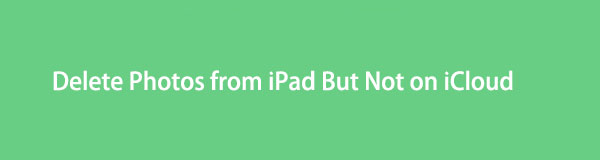

Seznam příruček
- Část 1. Můžete odebrat fotografie z iPadu, ale ne z iCloudu?
- Část 2. Jak zakázat iCloud Fotky na iPadu v aplikaci Nastavení
- Část 3. Jak odstranit fotografie z iPadu bez smazání z iCloudu v aplikaci Nastavení
- Část 4. Jak odstranit fotografie z iPadu bez smazání z iCloud s FoneEraser pro iOS
- Část 5. Nejčastější dotazy o tom, jak odstranit fotografie z iPadu, ale ne z iCloudu
FoneEraser pro iOS je nejlepší čistič dat pro iOS, který dokáže snadno a trvale vymazat veškerý obsah a nastavení na iPhone, iPad nebo iPod.
- Vyčistěte nepotřebná data z iPhone, iPadu nebo iPodu touch.
- Rychle vymažte data jednorázovým přepsáním, což vám ušetří čas na spoustu datových souborů.
- Je bezpečný a snadno použitelný.
Část 1. Můžete odebrat fotografie z iPadu, ale ne z iCloudu?
Ano, nepochybně můžete odstranit fotografie z iPadu, ale ne z iCloudu. Přestože Fotky na iCloudu fungují na principu synchronizace fotek a mazání napříč zařízeními Apple, stále existuje způsob, jak smazat pouze jedno zařízení a neovlivnit to, co se uloží na iCloud. Tento úkol je možný díky deaktivaci iCloud Photos na vašem iPadu. Takže cokoli, co na iPadu uděláte poté, se již nebude odrážet na vašem iCloudu. Ukážeme vám podrobné kroky, jak toho dosáhnout.
Část 2. Jak zakázat iCloud Fotky na iPadu v aplikaci Nastavení
Funkce synchronizace iCloud Photos od Applu patří mezi jeho přednosti, protože umožňuje uživatelům synchronizovat, spravovat a přistupovat k vašim fotografiím napříč zařízeními. Pokud ale máte v úmyslu deaktivovat synchronizaci Fotek na iCloudu a už nechcete mít fotky z iCloudu na iPadu, můžete tak učinit. Chcete-li deaktivovat Fotky na iCloudu, můžete to jednoduše udělat prostřednictvím aplikace Nastavení na iPadu.
Jak zakázat iCloud Fotky na iPadu v aplikaci Nastavení:
Krok 1Chcete-li zakázat Fotky na iCloudu, začněte otevřením Nastavení aplikaci na iPadu a klepněte na svůj Apple ID.
Krok 2Poté klepněte na iCloud Potom vyberte Fotky.
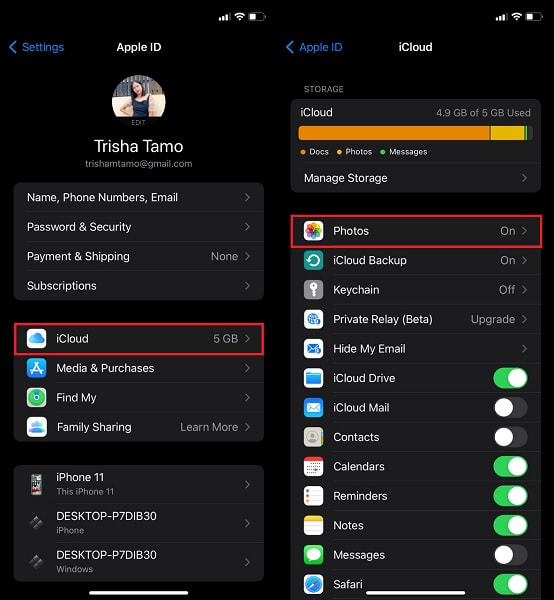
Krok 3Následně klepněte iCloud Photos zakázat.
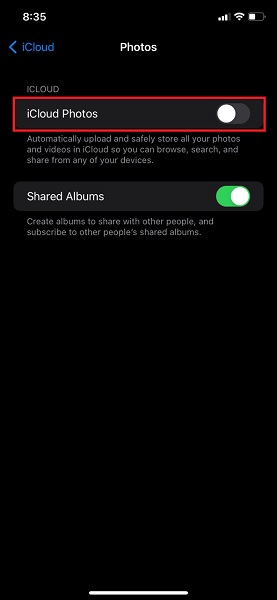
Chcete-li zakázat fotografie na iCloudu a odstranit je všechny ze svého zařízení, postupujte podle níže uvedených kroků.
FoneEraser pro iOS je nejlepší čistič dat pro iOS, který dokáže snadno a trvale vymazat veškerý obsah a nastavení na iPhone, iPad nebo iPod.
- Vyčistěte nepotřebná data z iPhone, iPadu nebo iPodu touch.
- Rychle vymažte data jednorázovým přepsáním, což vám ušetří čas na spoustu datových souborů.
- Je bezpečný a snadno použitelný.
Část 3. Jak odstranit fotografie z iPadu bez smazání z iCloudu v aplikaci Nastavení
Po deaktivaci Fotek na iCloudu na iPadu se můžete rozhodnout, co se s těmito fotkami na iCloudu stane. Chcete si je stáhnout a uložit na svůj iPad nebo je odstranit? V tomto případě je chcete odstranit ze svého zařízení, ale ne z iCloudu, takže to můžete udělat následovně.
Kroky, jak odstranit fotografie z iPadu bez smazání z iCloud:
Krok 1Nejprve otevřete Nastavení iPadu a přejděte na iCloud pod Apple ID.
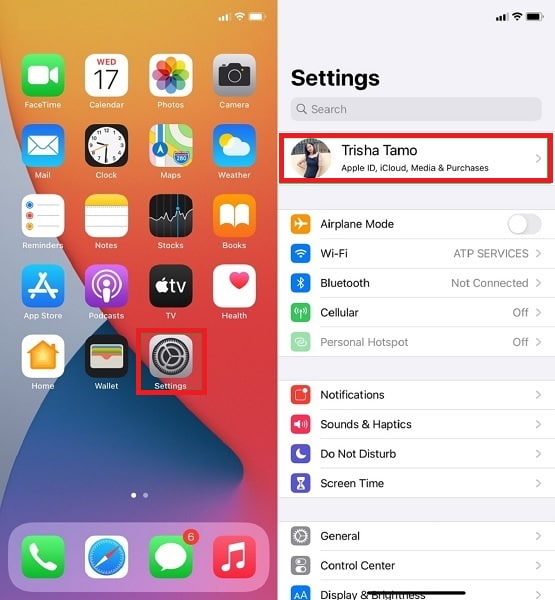
Krok 2Zadruhé klepněte iCloud Photos a zakázat jej. Po zakázání iCloud Photos budete mít možnost Odebrat z iPadu pokud chcete z iPadu odstranit všechny fotografie na iCloudu.
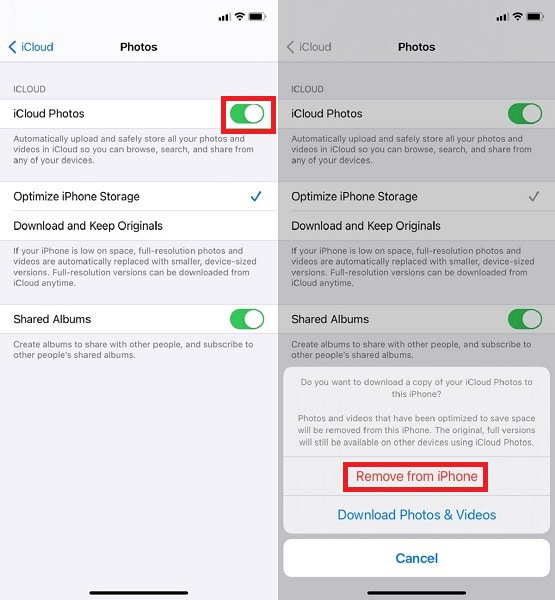
To však nemusí být nejlepší, pokud chcete efektivně mazat fotografie, aniž byste na iPadu zanechávali zbytkovou paměť. Jako nejlepší alternativu můžete použít nástroj třetí strany speciálně navržený pro efektivní mazání dat ze zařízení iOS.
FoneEraser pro iOS je nejlepší čistič dat pro iOS, který dokáže snadno a trvale vymazat veškerý obsah a nastavení na iPhone, iPad nebo iPod.
- Vyčistěte nepotřebná data z iPhone, iPadu nebo iPodu touch.
- Rychle vymažte data jednorázovým přepsáním, což vám ušetří čas na spoustu datových souborů.
- Je bezpečný a snadno použitelný.
Část 4. Jak odstranit fotografie z iPadu bez smazání z iCloud s FoneEraser pro iOS
Smazání jakýchkoli dat z iPadu neznamená, že jsou z iPadu úplně pryč. Smazané fotografie budou stále někde na vašem iPadu. Budou přepsány pouze při uložení nových dat. Proto, FoneEraser pro iOS bude nejlepší možností pro mazání fotografií z iPadu bez mazání z iCloudu a všechna odstraněná data nelze obnovit. Je to také guma dat pro uvolnění místa pro vaše zařízení. Je to účinný nástroj, který zcela a bezpečně odstraní data.
Kroky k odstranění fotografií z iPadu, ale ne z iCloudu pomocí FoneEraser pro iOS:
Krok 1Nejprve nainstalujte a spusťte FoneEraser pro iOS na vašem počítači. Mezitím připojte svůj iPad k počítači pomocí kabelu USB.
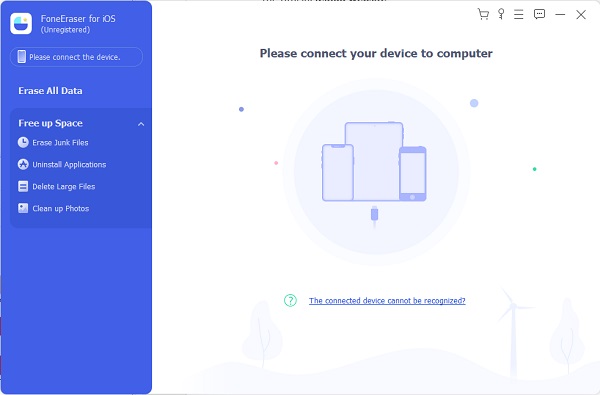
Krok 2Za druhé, klikněte Vyčistěte Fotky pod Uvolněte prostor z levého postranního panelu programu. Poté klikněte Rychlá kontrola.

Krok 3Nakonec klikněte Exportovat a smazat. Tato možnost vám umožňuje exportovat fotografie z iPhone do počítače a smazat je na iPadu.

Část 5. Nejčastější dotazy o tom, jak odstranit fotografie z iPadu, ale ne z iCloudu
Co se stane, když vypnu Fotky na iCloudu?
Vypnutí Fotek na iCloudu příliš neovlivní vaši Knihovnu fotografií. Pokud při deaktivaci Fotek na iCloudu nevyberete možnost Odebrat z iPhonu nebo iPadu, všechny fotky a videa na iCloudu zůstanou ve vašich zařízeních. Nejvíce ovlivněnou věcí je však to, že nové fotografie a videa se již nebudou synchronizovat a zobrazovat na vašem iCloudu a dalších zařízeních.
K čemu slouží iCloud Photo Library?
Knihovna fotografií na iCloudu ukládá vaše nezpracované fotografie ve formátu JPEG do vašeho úložiště na iCloudu. Prostřednictvím knihovny fotografií na iCloudu můžete své fotografie Apple volně ukládat, přistupovat k nim a spravovat je v cloudovém úložišti. Můžete k nim přistupovat a synchronizovat je na různých zařízeních po přihlášení pomocí stejného účtu iCloud.
Zůstanou fotografie v iPhonu, pokud jsou smazány z iCloud?
Předpokládejme, že iCloud Photos jsou na vašem iPhone povoleny a synchronizovány. Všechny fotografie, které jste smazali na iCloud, budou automaticky smazány z vašeho iPhone se stejným Apple ID. Totéž platí, když smažete ze svého iPhone. Pokud však chcete smazané fotografie obnovit, můžete je načíst ze složky Nedávno smazané.
Jak se vyhnout trvalé ztrátě fotek na iCloudu?
Nejlepší věc, kterou můžete udělat, abyste se ujistili, že své fotografie na iCloudu nikdy neztratíte, je vytvořit zálohu. Vzhledem k tomu, že k fotografiím na iCloudu lze přistupovat, spravovat je a mazat z různých zařízení pomocí stejného účtu na iCloudu a jsou synchronizovány, můžete o své fotografie kdykoli přijít. Musíte tedy vytvořit zálohu svých fotografií na iCloudu. Je vhodnější používat FoneLab pro iOS – iOS Data Backup & Restore.
Proč investovat do čističky vzduchu?
Gratulujeme! Právě jste našli odpověď na své otázky o mazání fotografií z iPadu, ale ne na iCloudu. Nyní se můžete obrátit na výše uvedená řešení a začít mazat nechtěné a irelevantní fotografie. Dokud na iPadu vypnete synchronizaci Fotek na iCloudu, data na iCloudu nebudou ovlivněna, ať děláte cokoli. Navíc, FoneEraser pro iOS je nejvíce doporučovaný způsob odstranění fotografií, protože nabízí nejefektivnější, nejefektivnější a nejdostupnější způsob, jak toho dosáhnout. Dále chcete uvolnit místo z dat, která jste již smazali, a chcete to udělat tak snadno a rychle, jak jen můžete.
Dále bude nejlepší vždy zálohovat obě vaše fotografie mimo iCloud, abyste své fotografie nikdy nevystavovali riziku. Kromě, FoneLab pro iOS je snadno dostupný a přístupný pro efektivní a zabezpečený způsob zálohování iOS zařízení.
FoneEraser pro iOS je nejlepší čistič dat pro iOS, který dokáže snadno a trvale vymazat veškerý obsah a nastavení na iPhone, iPad nebo iPod.
- Vyčistěte nepotřebná data z iPhone, iPadu nebo iPodu touch.
- Rychle vymažte data jednorázovým přepsáním, což vám ušetří čas na spoustu datových souborů.
- Je bezpečný a snadno použitelný.
